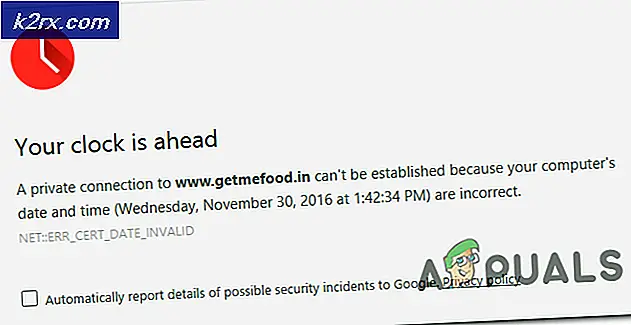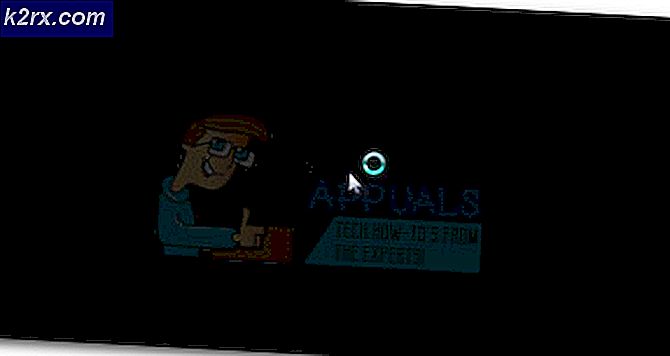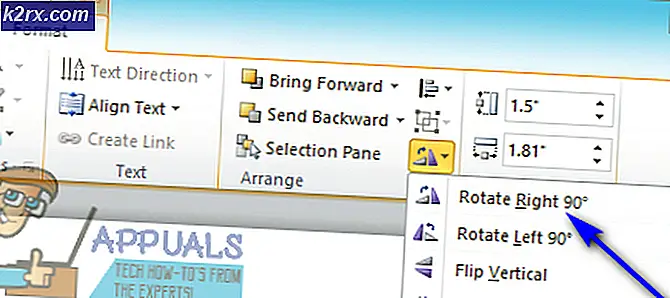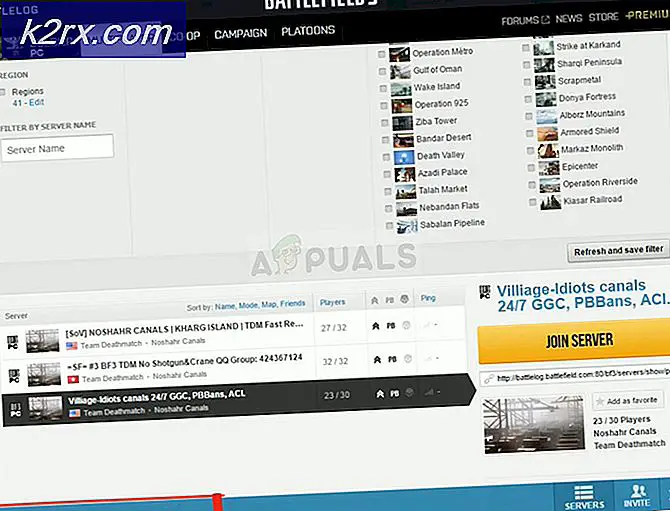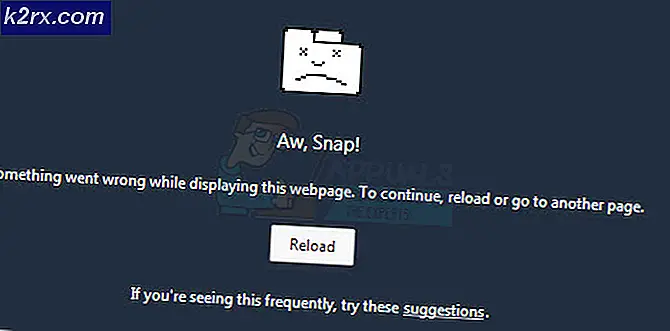Slik overfører du kontakter fra eldre iPhones til iPhone X
Kontakter er et viktig element på iPhone. De er en lenke til vennene dine, familie og samarbeidspartnere . I tillegg blir det umulig å huske alle telefonnumrene og andre kontaktdetaljer. Så det er ekstremt viktig å ha tilgang til kontaktlisten din i hverdagen.
Men hvordan kan du beholde kontaktene når du kjøper en ny iPhone 8 eller iPhone X?
Med funksjonene til iOS, er det ikke en stor utfordring å overføre kontakter fra en gammel iPhone til din splitter nye iPhone X, eller noen annen iPhone. Det er mange måter hvordan kan du gjøre det. Du bør imidlertid velge en overføringsmetode for kontakter, avhengig av antall kontakter du overfører, din gamle iPhone-modell og iPhone som du vil overføre .
I denne artikkelen vil jeg forklare deg forskjellige måter å overføre kontakter fra en gammel iPhone til din splitter nye iPhone X.
En måte å gjøre det på er å sikkerhetskopiere dine nåværende kontakter i iCloud og gjenopprette sikkerhetskopien til den nye iPhone X. Denne metoden er praktisk hvis du vil overføre hele listen over oppføringer. På den annen side, hvis du trenger å overføre enkelte kontakter, kan du gjøre det med delingsprosedyren som er forklart i vår andre metode. Og til slutt, hvis du allerede har synkronisert dataene på den nye iPhone X eller iPhone 8/8 Plus, kan du bruke en gratis tredjepartsprogram fra App Store.
Overfør kontakter til iPhone X Bruke iCloud
Den enkleste, sikreste og raskeste måten å overføre kontakter fra en gammel iPhone til din nye iPhone X eller iPhone 8/8 Plus bruker iCloud . Det er 2 måter å overføre kontaktene dine ved hjelp av denne metoden, som forklares i resten av denne delen.
Hvis du bruker den samme iCloud-kontoen på begge enhetene dine (den gamle iPhone og den nye), må du følge den første metoden. Og hvis du bruker en annen iCloud-konto på iDevices, må du utføre den andre prosessen. Jeg vet at noen mennesker bytter til nye iCloud-kontoer når de kjøper nye enheter. Så, hvis du tilhører denne kategorien, bør du definitivt gjøre den andre overføringsprosedyren.
Overføre kontakter ved hjelp av samme iCloud
Før vi begynner med overføringsprosessen, må du sørge for at du kobler begge iPhoneene (den gamle og den nye) til et Wi-Fi-nettverk.
- Få din gamle iPhone og gå til Innstillinger, trykk på navnet ditt og åpne iCloud
- Logg inn på iCloud- kontoen din (hvis du ikke allerede har gjort det) og sørg for å aktivere kontaktsynkroniseringen
- Vent til iPhone synkroniserer kontaktene til iCloud.
- Ta den nye iPhone X eller iPhone 8/8 Plus, og følg de tre første trinnene i denne prosessen (Logg inn på samme iCloud- konto og aktiver kontaktsynkroniseringsbyttet ).
- Etter en tid vil du ha alle dine kontakter på din nye iPhone.
Merk: Pass på at begge enhetene har nok batterisaft før du starter synkroniseringen. Hvis noen av iPhoneene har mindre enn 20% batteri, koble den til stikkontakten. Du vil være sikker på at synkroniseringsprosessen blir fullført uten forstyrrelser for å få de ønskede resultatene.
Overføring av kontakter fra din gamle iCloud til en ny iCloud
Først, fortelle deg at for denne metoden trenger du en datamaskin med et av følgende operativsystemer: Windows, Mac, Linux eller Chrome OS.
PRO TIPS: Hvis problemet er med datamaskinen eller en bærbar PC / notatbok, bør du prøve å bruke Reimage Plus-programvaren som kan skanne arkiver og erstatte skadede og manglende filer. Dette fungerer i de fleste tilfeller der problemet er oppstått på grunn av systemkorrupsjon. Du kan laste ned Reimage Plus ved å klikke her- Synkroniser kontaktene fra den gamle iPhone til iCloud . (Bruk metoden beskrevet i forrige avsnitt).
- Vent til prosessen Pass på at alle kontaktene dine blir overført til iCloud.
- Gå til icloud.com fra datamaskinen din og logg inn ved hjelp av de samme legitimasjonene du brukte i din gamle iPhone .
- Åpne Kontakter- ikonet på hovedskjermbildet.
- Klikk på Innstillinger nederst til venstre på skjermen, og velg Velg alt .
- Mens du har valgt alle kontaktene dine, klikker du på Innstillinger på nytt og velger Eksporter vCard . Med dette trinnet kan du eksportere alle kontaktene dine til datamaskinen.
- Nå, Logg ut fra den gamle iCloud-kontoen.
- Logg deg på din nye iCloud- konto, eller registrer deg, hvis du ikke allerede har opprettet en konto.
- Følg trinnene fra 1 til 6 (inkludert trinn 6), men velg alternativet Import vCard i stedet for å velge Eksporter vCard .
- Velg filen du lagret på datamaskinen tidligere, og prosessen vil fullføres.
Nå har du importert alle kontaktene fra den gamle iCloud-kontoen din til den nye. Ditt neste skritt er å synkronisere disse kontaktene fra den nye iCloud-kontoen til den nye iPhone X eller iPhone 8/8 Plus. Følg deretter trinnene i Overføringskontakter med samme iCloud-seksjon ovenfra.
Deling av kontakter fra den gamle iPhone til den nye
Kontakttildelingsmetoden passer for alle brukerne som vil dele en kontakt eller to fra en iPhone til en annen. Hvis den gamle enheten din er iPhone 5 eller nyere, kan du bruke AirDrop- funksjonen til iOS. Ellers kan du dele kontaktene med iMessage eller WhatsApp .
- Få din gamle iPhone og gå til Kontakter .
- Åpne kontakten du vil dele, og klikk på Del kontakten
- Hvis den nye iPhone er nær, og den er koblet til samme Wi-Fi som den gamle, velger du AirDrop . Ellers velger du Mail, Message, eller WhatsApp for å dele kontakten.
Overfør kontakter til iPhone X ved hjelp av tredjepartsapplikasjoner
Denne metoden inkluderer IKKE bruk av din iCloud-konto, og det er spesielt nyttig hvis du har hatt problemer med kontoen din på iCloud. I tillegg er dette den enkleste måten å dele kontakter fra en iPhone til en annen.
Det er mange betalte og gratis apper på Apple App Store som kan gjøre denne jobben for deg. Her vil jeg nevne et par av de gratis, som jeg finner mest nyttige. Vår første valg for denne oppgaven er My Contact Backup. For å overføre kontaktene laster du ned appen fra App-butikken og følger instruksjonene . Du vil gjøre hele prosessen i mindre enn 5 minutter. Hvis du av en eller annen grunn kan bruke denne, kan du finne 2 alternativer Kontakt Backup og Mine kontakter App. Overføringsprosedyren er ikke mye forskjellig fra den som ble funnet på den første appen, så vær så snill å velge den du liker.
Endelige ord
Som du kan se, er det ikke en stor sak å overføre kontakter fra den gamle iPhone til den splitter nye iPhone X eller iPhone 8/8 Plus. Ta hensyn til dine behov, og velg den metoden som passer deg best. Slik kan du få jobben gjort. Og husk at kontaktene dine er synkronisert med iCloud er den beste måten å holde kontaktene dine trygge . Uansett hva som skjer med din iDevice, vil du alltid ha dem i iCloud, og vil kunne få tilgang til dem når du trenger.
I tillegg er ikke sjenert å dele med oss hvis du vet noen andre metoder for å overføre kontakter mellom iDevices.
PRO TIPS: Hvis problemet er med datamaskinen eller en bærbar PC / notatbok, bør du prøve å bruke Reimage Plus-programvaren som kan skanne arkiver og erstatte skadede og manglende filer. Dette fungerer i de fleste tilfeller der problemet er oppstått på grunn av systemkorrupsjon. Du kan laste ned Reimage Plus ved å klikke her